-
Systemanforderungen und Installation
-
Installieren und Konfigurieren von Citrix SD-WAN™ Center auf ESXi-Server
-
Installieren und Konfigurieren von Citrix SD-WAN Center auf XenServer®
-
Installieren und Konfigurieren von Citrix SD-WAN Center auf Microsoft Hyper-V
-
Installieren und Konfigurieren von Citrix SD-WAN Center auf Microsoft Azure
-
Installieren und Konfigurieren von SD-WAN Center auf AWS im VM-importierbaren Image-Format
-
-
-
Installieren des Citrix SD-WAN Center-Zertifikats
-
Bereitstellen der Citrix SD-WAN Appliance
This content has been machine translated dynamically.
Dieser Inhalt ist eine maschinelle Übersetzung, die dynamisch erstellt wurde. (Haftungsausschluss)
Cet article a été traduit automatiquement de manière dynamique. (Clause de non responsabilité)
Este artículo lo ha traducido una máquina de forma dinámica. (Aviso legal)
此内容已经过机器动态翻译。 放弃
このコンテンツは動的に機械翻訳されています。免責事項
이 콘텐츠는 동적으로 기계 번역되었습니다. 책임 부인
Este texto foi traduzido automaticamente. (Aviso legal)
Questo contenuto è stato tradotto dinamicamente con traduzione automatica.(Esclusione di responsabilità))
This article has been machine translated.
Dieser Artikel wurde maschinell übersetzt. (Haftungsausschluss)
Ce article a été traduit automatiquement. (Clause de non responsabilité)
Este artículo ha sido traducido automáticamente. (Aviso legal)
この記事は機械翻訳されています.免責事項
이 기사는 기계 번역되었습니다.책임 부인
Este artigo foi traduzido automaticamente.(Aviso legal)
这篇文章已经过机器翻译.放弃
Questo articolo è stato tradotto automaticamente.(Esclusione di responsabilità))
Translation failed!
Installieren des Citrix SD-WAN™ Center-Zertifikats
Um eine Verbindung zwischen Citrix SD-WAN Center und dem Citrix SD-WAN Master Control Node (MCN) herzustellen, laden Sie das SSL-Zertifikat vom SD-WAN Center herunter und installieren Sie es auf dem MCN.
So laden Sie das Citrix SD-WAN-Zertifikat herunter und installieren es:
-
Wählen Sie in der Weboberfläche des Citrix SD-WAN Center auf der Registerkarte Configuration die Option Network Discovery aus.
-
Klicken Sie auf der Seite „SSL-Zertifikat“ auf Download Certificate.
Dadurch wird ein Dateibrowser auf Ihrem Computer geöffnet, in dem Sie den Download-Speicherort auswählen können. Navigieren Sie zum gewünschten Speicherort und speichern Sie das Zertifikat.
-
Melden Sie sich bei der Weboberfläche des Citrix SD-WAN Master Control Node an.
-
Klicken Sie auf die Registerkarte Configuration.
-
Klicken Sie in der Navigationsstruktur (linker Bereich) auf das +-Symbol neben dem Zweig Virtual WAN.
-
Wählen Sie SD-WAN Center Certificates aus.
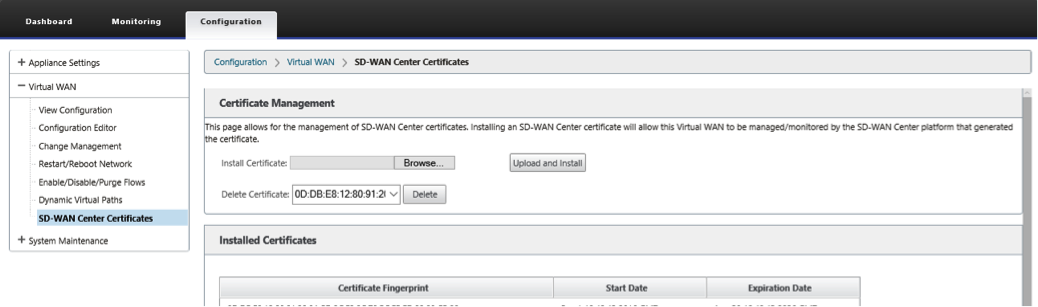
-
Klicken Sie auf der Seite „SD-WAN Center Certificates“ neben dem Feld Install Certificate auf Browse.
Dadurch wird ein Dateibrowser auf dem lokalen PC geöffnet, in dem Sie die hochzuladende Datei auswählen können. Wählen Sie die soeben heruntergeladene Zertifikatsdatei aus und klicken Sie auf Open.
-
Klicken Sie auf Upload and Install.
Dadurch wird die Zertifikatsdatei auf den Master Control Node (MCN) hochgeladen und eine Erfolgsmeldung angezeigt, wenn die Installation abgeschlossen ist.
-
Klicken Sie auf Continue.
Dadurch wird die Dashboard-Seite der MCN-Management-Weboberfläche angezeigt. An diesem Punkt können Sie sich vom MCN abmelden (optional).
Teilen
Teilen
In diesem Artikel
This Preview product documentation is Cloud Software Group Confidential.
You agree to hold this documentation confidential pursuant to the terms of your Cloud Software Group Beta/Tech Preview Agreement.
The development, release and timing of any features or functionality described in the Preview documentation remains at our sole discretion and are subject to change without notice or consultation.
The documentation is for informational purposes only and is not a commitment, promise or legal obligation to deliver any material, code or functionality and should not be relied upon in making Cloud Software Group product purchase decisions.
If you do not agree, select I DO NOT AGREE to exit.